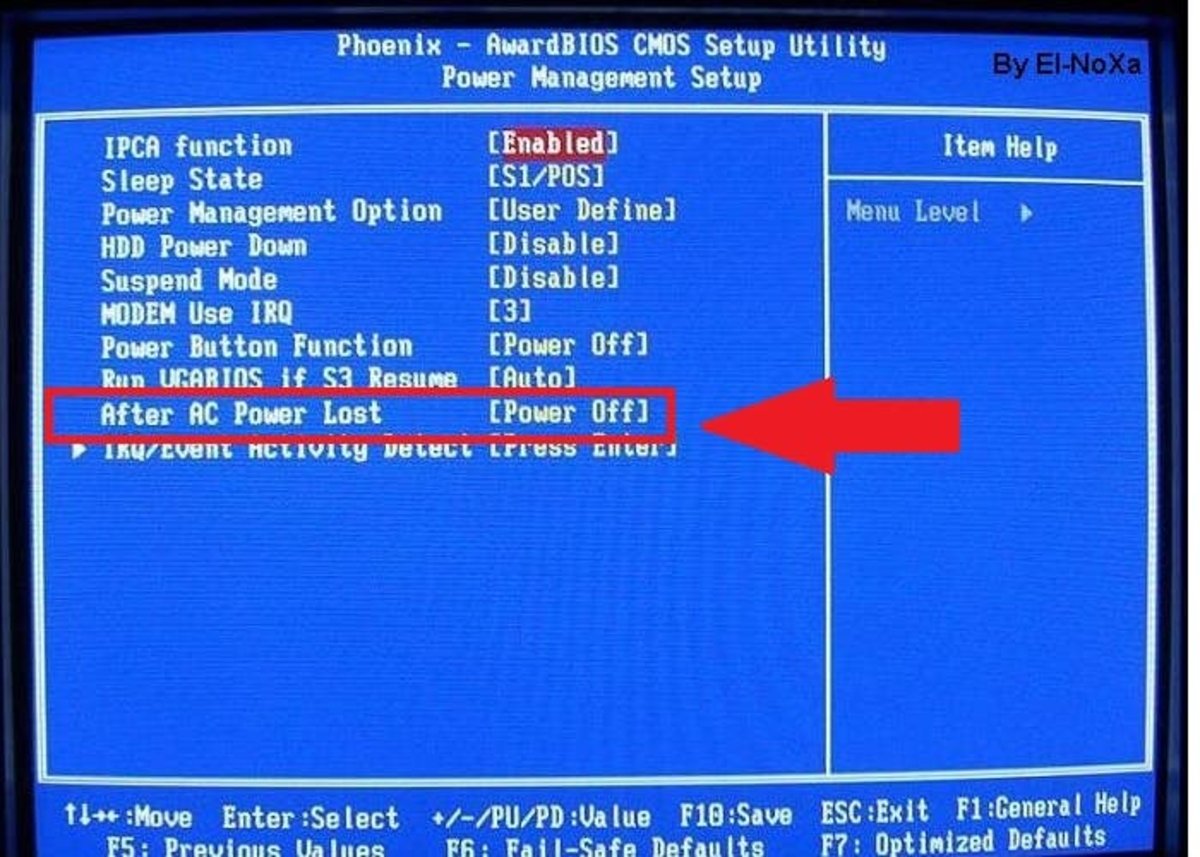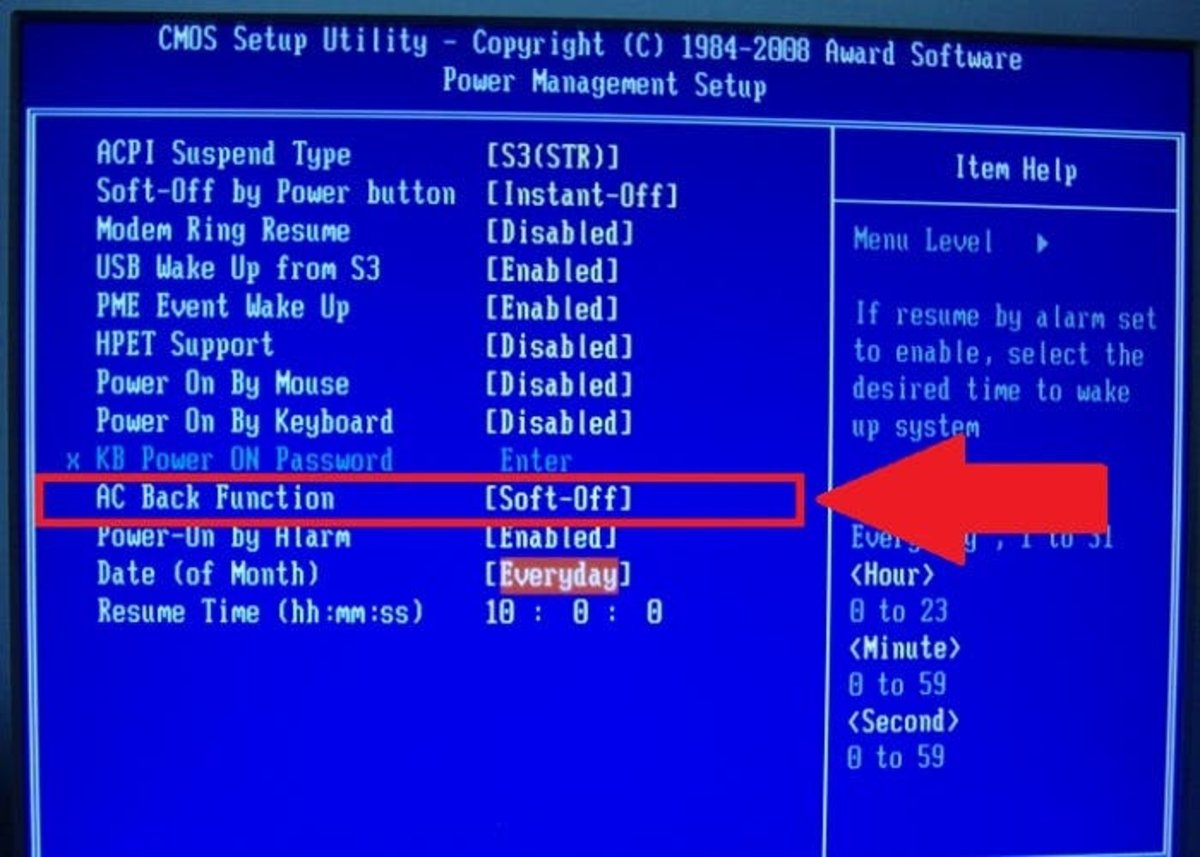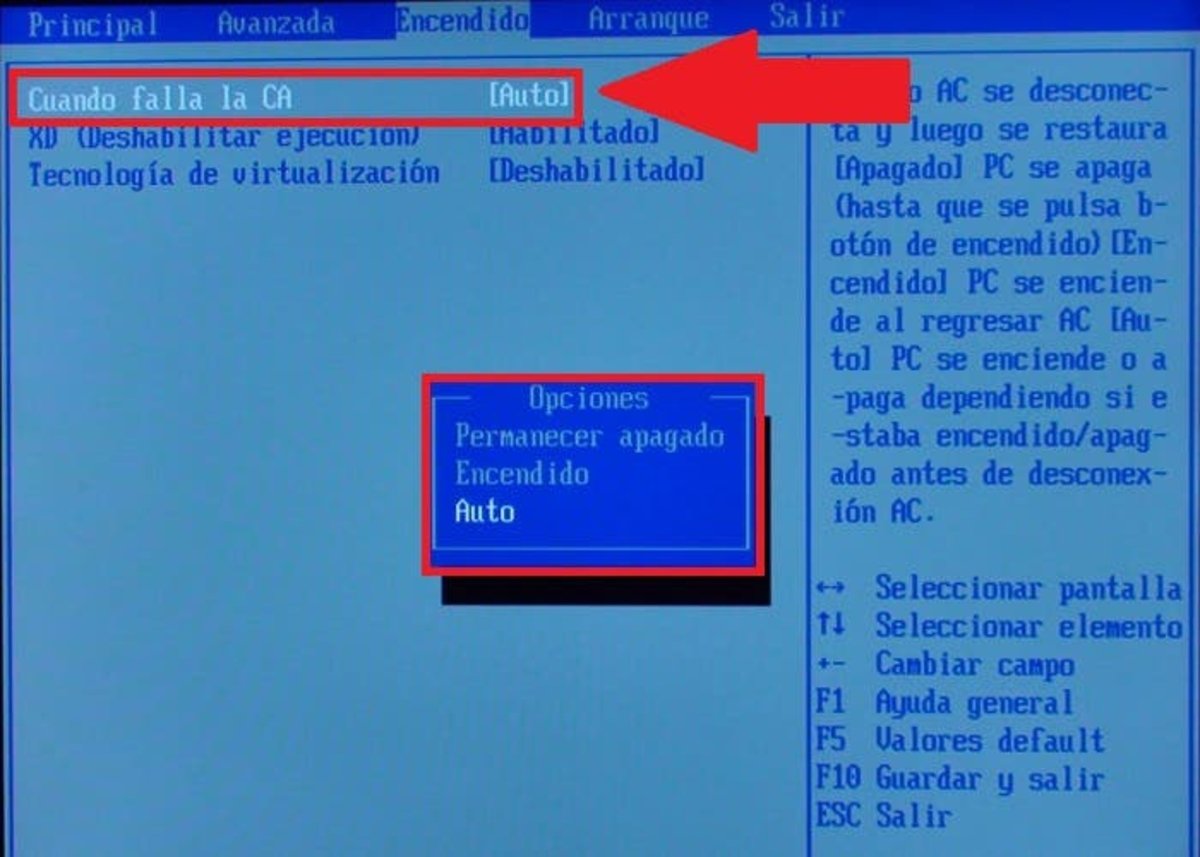Haz que tu PC se inicie de nuevo cuando haya un corte de luz

En el día de ayer estuvimos viendo cómo programar nuestro PC para que se encienda a una hora concreta de una fecha concreta, un truco muy útil para automatizar tareas programadas, por ejemplo, la de actualizar el equipo o cualquier otra similar.

Este truco es perfecto para que nuestro equipo trabaje a horas que no nos encontramos delante, pero si a esas horas sufre un corte de luz no programado, el PC se apagará y como ya se encendió a su hora fijada, no volverá a iniciarse, salvo que nos hayamos preparado para ello y hayamos realizado la configuración apropiada.
Para pedir a nuestro equipo que se inicie tras un corte de luz y tan pronto recobre la energía eléctrica, debemos recurrir de nuevo a la BIOS, por lo que el primer paso es acceder a ella. Lo habitual suele ser pulsar el botón Supr o alguno de los botones de función (F2, F8, F9, F10, etc.), por lo que debemos fijarnos en cual es nuestra opción nada más que encendamos el equipo.
Cuando ya estemos en la BIOS, debemos navegar por las opciones hasta localizar el menú llamado Power Management Setup o similar, (cuidado con el idioma de nuestra BIOS) y acceder a él.
Una vez estemos en el menú de gestión de la energía, tenemos que localizar el apartado que se indique como AC Back Function, After AC Power Lost, Cuando falla la CA o cualquier otro texto similar que haga referencia a AC o CA, es decir, corriente alterna en inglés o castellano.
Tras haber localizado este aspecto, tan solo deberemos configurarlo para que se encienda automática, cambiando el valor por defecto que nos encontraremos ya establecido o seleccionando entre las opciones que nos muestra.
De esta forma tan sencilla, nuestro equipo será capaz de arrancar por sí solo tras un corte de corriente, por lo que si sumamos este truco al que vimos ayer, ya podemos asegurarnos que nuestro equipo estará trabajando a las horas que lo necesitemos, pase lo que pase.
A modo de ayuda, os dejamos unas imágenes de diferentes BIOS para que podáis comprender las diferentes opciones que nos encontramos.